windows10玩游戏卡顿该怎么办?win10玩游戏卡的优化方法!
时间:2017-04-06 来源:互联网 浏览量:
最近在Windows 10操作系统中玩游戏的不少用户反应称原本在Win7系统中玩游戏很流畅,但是将系统升级到win10后玩游戏就变得卡顿的情况,该怎么办呢?在本文中【系统粉】给大家分享下优化方法!
方法一:
1、在游戏软件的桌面快捷图标单击右键,选择“属性”;
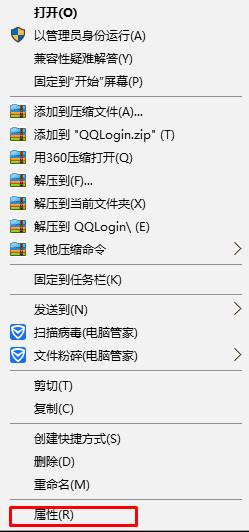
2、切换到【兼容性】选卡,在下面勾选【以兼容模式运行这个程序】,在下拉菜单中选择【Windows 7】点击确定;
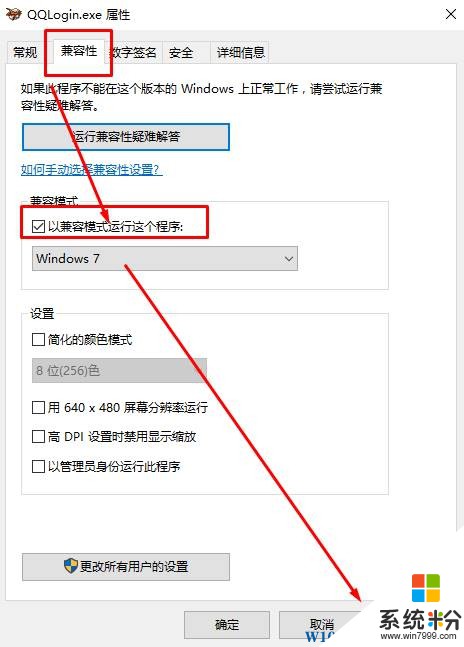
方法二:
1、在Cortana中搜索“”Windows powershell”,用右键”管理员模式“启动;
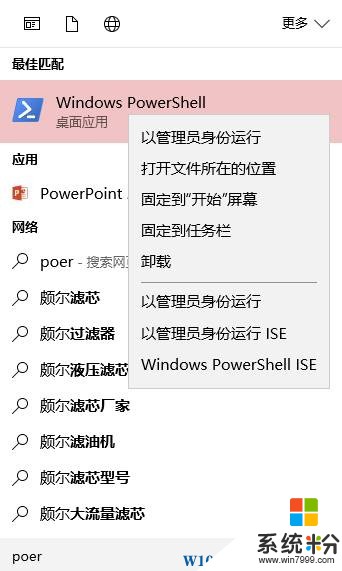
2、在打开的窗口输入:Get-AppxPackage *xbox* | Remove-AppxPackage 按下回车键将Xbox删除(若无法输入,稍等一会,带窗口中弹出PS C:\Windows\system32 即可进行输入)
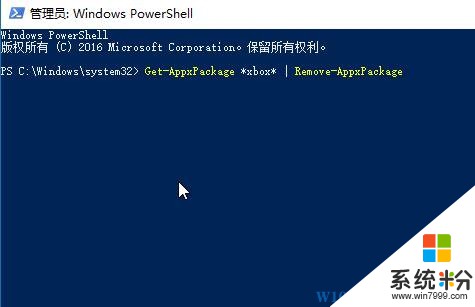
方法三:
删除win10自带的微软输入法(点击查看删除方法)
完成以上操作Windows 10操作系统运行游戏便会流畅许多!
方法一:
1、在游戏软件的桌面快捷图标单击右键,选择“属性”;
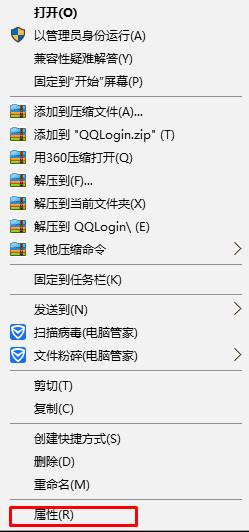
2、切换到【兼容性】选卡,在下面勾选【以兼容模式运行这个程序】,在下拉菜单中选择【Windows 7】点击确定;
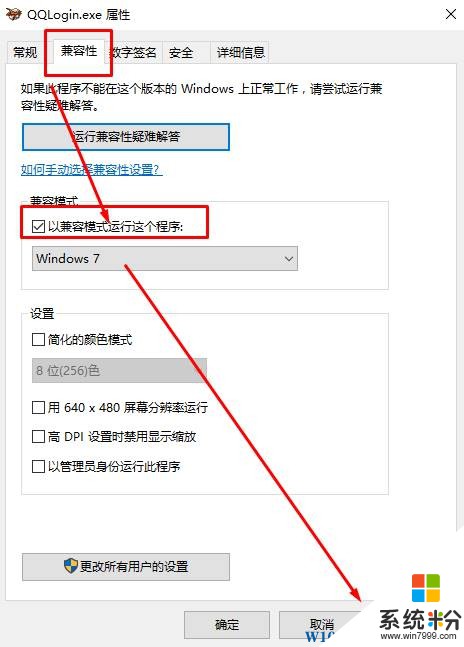
方法二:
1、在Cortana中搜索“”Windows powershell”,用右键”管理员模式“启动;
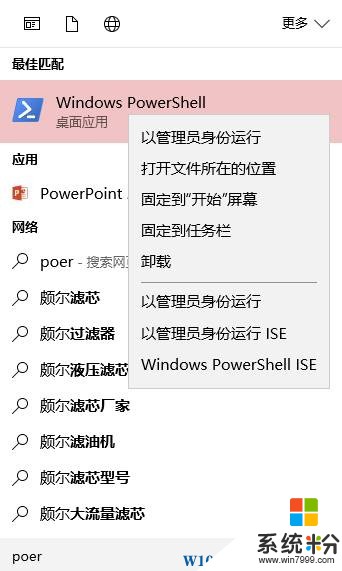
2、在打开的窗口输入:Get-AppxPackage *xbox* | Remove-AppxPackage 按下回车键将Xbox删除(若无法输入,稍等一会,带窗口中弹出PS C:\Windows\system32 即可进行输入)
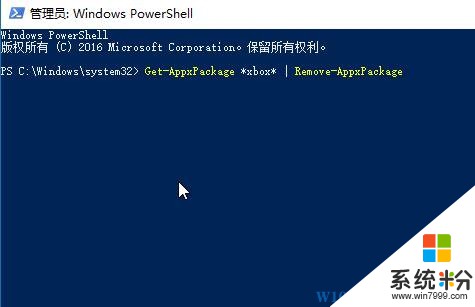
方法三:
删除win10自带的微软输入法(点击查看删除方法)
完成以上操作Windows 10操作系统运行游戏便会流畅许多!
我要分享:
相关教程
- ·win10玩红警2卡顿该怎么办?win10玩红警到一半卡死的解决方法!
- ·Win10电脑玩游戏卡是什么原因?win10玩游戏卡的优化方法!
- ·windows10桌面右键卡该如何处理?win10鼠标点击右键卡顿的解决方法 windows10桌面右键卡该怎么办?win10鼠标点击右键卡顿怎么解决
- ·红警2共和国之辉玩着玩着卡了 玩Win10红警2游戏时卡顿严重怎么处理
- ·Win10系统玩LOL跳帧严重游戏卡顿时怎么办?
- ·Win10玩红色警戒2卡顿或卡死的解决方案
- ·桌面文件放在d盘 Win10系统电脑怎么将所有桌面文件都保存到D盘
- ·管理员账户怎么登陆 Win10系统如何登录管理员账户
- ·电脑盖上后黑屏不能唤醒怎么办 win10黑屏睡眠后无法唤醒怎么办
- ·电脑上如何查看显卡配置 win10怎么查看电脑显卡配置
win10系统教程推荐
- 1 电脑快捷搜索键是哪个 win10搜索功能的快捷键是什么
- 2 win10系统老是卡死 win10电脑突然卡死怎么办
- 3 w10怎么进入bios界面快捷键 开机按什么键可以进入win10的bios
- 4电脑桌面图标变大怎么恢复正常 WIN10桌面图标突然变大了怎么办
- 5电脑简繁体转换快捷键 Win10自带输入法简繁体切换快捷键修改方法
- 6电脑怎么修复dns Win10 DNS设置异常怎么修复
- 7windows10激活wifi Win10如何连接wifi上网
- 8windows10儿童模式 Win10电脑的儿童模式设置步骤
- 9电脑定时开关机在哪里取消 win10怎么取消定时关机
- 10可以放在电脑桌面的备忘录 win10如何在桌面上放置备忘录
win10系统热门教程
- 1 win10笔记本driver power state failure蓝屏的解决方法
- 2 win8系统如何升级win10 Win8如何升级至Win10的图文教程
- 3 Win10系统CAD2014图纸不能拖拽,打开图纸会打开新程序的解决方法
- 4升级Win10后屏幕闪烁怎么解决? 升级Win10后屏幕闪烁该如何解决?
- 5win10应用商店程序安装位置怎么改?
- 6w10系统经常出现错误怎么修复【图文】
- 7windows10自带的杀毒软件如何关闭 如何关闭Windows 10系统的自带杀毒软件
- 8如何把此电脑放到桌面 win10如何将我的电脑显示在桌面
- 9win10更新后总关机怎么办|解决win10自动关机的方法
- 10win10注册表搜索功能不能使用怎么办?
最新win10教程
- 1 桌面文件放在d盘 Win10系统电脑怎么将所有桌面文件都保存到D盘
- 2 管理员账户怎么登陆 Win10系统如何登录管理员账户
- 3 电脑盖上后黑屏不能唤醒怎么办 win10黑屏睡眠后无法唤醒怎么办
- 4电脑上如何查看显卡配置 win10怎么查看电脑显卡配置
- 5电脑的网络在哪里打开 Win10网络发现设置在哪里
- 6怎么卸载电脑上的五笔输入法 Win10怎么关闭五笔输入法
- 7苹果笔记本做了win10系统,怎样恢复原系统 苹果电脑装了windows系统怎么办
- 8电脑快捷搜索键是哪个 win10搜索功能的快捷键是什么
- 9win10 锁屏 壁纸 win10锁屏壁纸设置技巧
- 10win10系统老是卡死 win10电脑突然卡死怎么办
